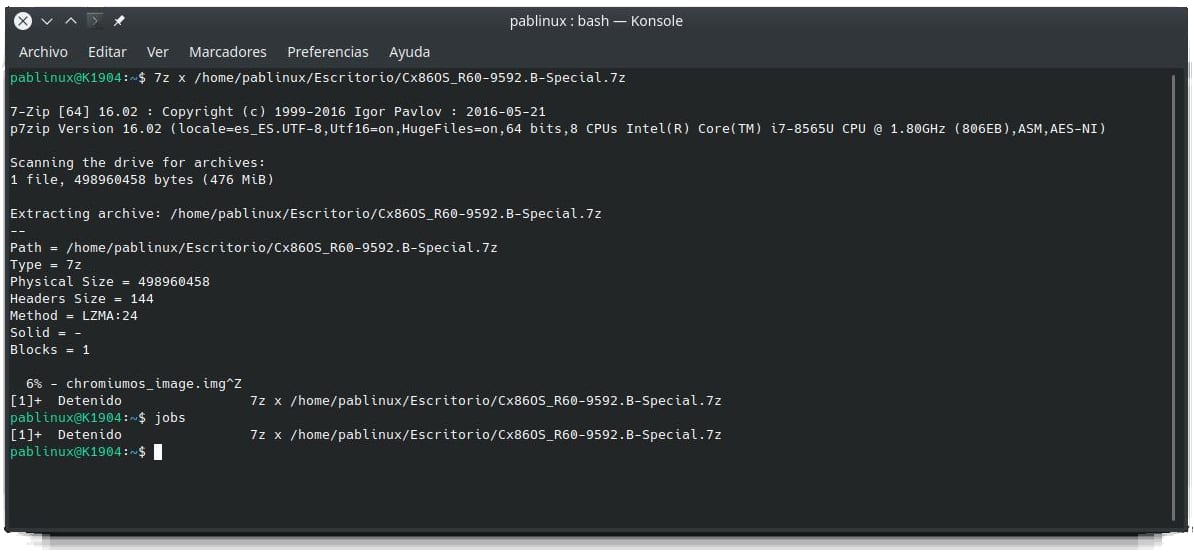Terminal distribusi Linux adalah alat yang kita sukai dan benci dalam ukuran yang sama. Jika bukan orang yang sama, ada banyak yang mencintainya dan banyak yang membencinya, karena sangat sulit untuk mempelajari semua perintah berguna yang ada. Suka atau tidak, akan selalu ada beberapa tugas yang akan memaksa kita untuk menggunakan terminal Ubuntu kita, jadi sebaiknya sesuaikan sesuka kita. Di antara perubahan yang bisa kita buat, kita bisa ubah jenis dan ukuran font.
Perubahan yang akan kami lakukan pada Terminal Ubuntu mereka akan benar-benar aman, selama kita memahami sebagai "aman" bahwa pengoperasian terminal tidak akan berubah. Selain itu, ada juga kemungkinan membuat profil, sesuatu yang direkomendasikan jika kita ingin kembali ke keadaan semula setelah melakukan banyak perubahan (warna dan lebih banyak parameter juga dapat diubah). Selanjutnya kami akan menunjukkan kepada Anda proses sederhana untuk menyesuaikan terminal Ubuntu.
Buat profil untuk menggunakan font khusus di terminal
Langkah-langkah yang harus diikuti adalah sebagai berikut:
- Kami membuka aplikasi "Terminal". Kita bisa melakukannya dengan shortcut keyboard Ctrl + Alt + T.
- Kami mengakses preferensi. Kami memiliki dua opsi: yang termudah adalah dengan mengklik kanan pada jendela terminal dan memilih "Preferensi". Kita juga bisa mengaksesnya dari tiga garis paralel di kanan atas.

- Untuk keamanan yang lebih baik, di jendela yang terbuka kami akan membuat profil. Secara default, ada satu yang dibuat bernama «No name», tetapi kita akan mengklik simbol plus (+) dan menunjukkan nama untuk membuat profil di mana kita akan membuat semua perubahan. Seperti yang Anda lihat, saya sudah membuat profil «Tes».

- Sekarang kami memastikan bahwa kami telah menandainya dan kami membuat perubahan di bagian sebelah kanan.
- Hal pertama yang akan kita lakukan adalah mencentang kotak "Tipografi khusus", yang akan mengaktifkan kemungkinan untuk melakukan perubahan.
- Terakhir, kami mengklik kotak, yang secara default bertuliskan "Monospace Bold 25", dan kami memilih font dan ukuran yang kami inginkan. Yang ada di gambar header adalah font "Ubuntu Bold" dengan ukuran 25.
Di jendela konfigurasi teks / font kita juga dapat menunjukkan pada ukuran apa yang kita ingin jendela terbuka setiap kali kita memulai terminal. Dan hal lain yang patut dicoba adalah warnanya, tetapi selalu dari profil uji jika kami tidak menyukai perubahan yang dibuat dan kami ingin mengembalikan terminal ke konfigurasi defaultnya. Di jendela konfigurasi warna kita juga dapat mengkonfigurasi file transparansi khusus seperti pada contoh berikut (memiliki latar belakang merah muda dengan transparansi):

Cara menyesuaikan Konsole
Meskipun aplikasi terminal sangat mirip, menu dan opsinya sendiri berarti bahwa semuanya bisa sangat berbeda. Sebagai pengguna Kubuntu, saya juga akan menjelaskan bagaimana mengubah font dan warna Konsol, sesuatu yang sama atau lebih sederhana dari pada terminal Ubuntu.
- Kami membuka Konsole. Ini dapat dilakukan dengan pintasan keyboard Ctrl + Alt + T, tetapi hati-hati dengan ini, karena di versi sebelumnya, seperti Kubuntu 18.10, saya rasa saya ingat bahwa pintasan keyboard dinonaktifkan dari pengaturan. Jika Anda belum mengaktifkannya, kita dapat membuka Konsole dari menu aplikasi.
- Kita masuk ke menu Preferences / Configure Konsole / Profiles.
- Kami mengklik «Profil baru».

- Di jendela yang terbuka, kita dapat melakukan semua perubahan.
- Dalam «Umum» kami akan menunjukkan nama profil dan ukuran di mana kami ingin membukanya Konsol default. Parameter lainnya tidak akan saya sentuh.
- Dalam "Aspect" kita dapat mengubah warna dan font.
- Jika dalam "Penampilan" kita memilih "Baru", kita dapat membuat skema warna kita sendiri. Kami juga dapat mengkonfigurasi transparansi atau memilih gambar latar belakang, yang mungkin sangat bagus, tetapi jika sangat besar, jendela Konsole hanya akan menampilkan sebagian saja.

Apakah Anda sudah tahu cara menyesuaikan terminal Anda agar menggunakan font dan warna yang paling Anda sukai?